
- Autora John Day [email protected].
- Public 2024-01-30 08:12.
- Última modificació 2025-01-23 14:37.
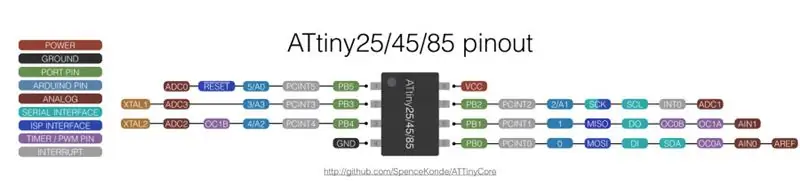
Col·laboradors: Sayan Wadadar, Chiranjib Kundu
Programació ATTiny85 mitjançant Arduino MEGA2560 com a ISP.
Fa uns mesos, intentava reduir el meu projecte Arduino amb el meu Attiny 85 ic. Va ser la primera vegada que intentava programar un 20u ATTiny 85 amb el meu Arduino Mega. M’havia enfrontat a algun problema per fer-ho. Vaig buscar a Internet, però no hi havia cap projecte que descrivís clarament el mètode per fer-ho. Tots els mètodes es descriuen utilitzant Arduino Uno com a ISP, però no es descriu com utilitzar Arduino Mega com a ISP. Hi ha un petit canvi de codi a l'esbós "ArduinoISP" mentre fem servir Arduino Mega com a ISP.
Pas 1:
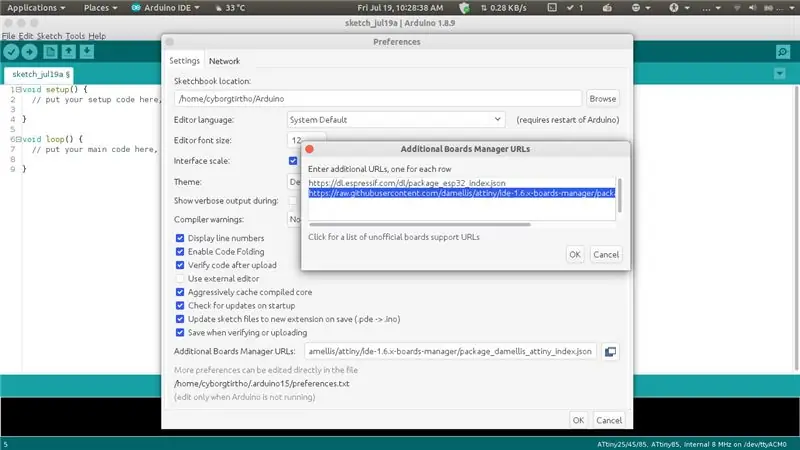
Procés: al principi, obteniu el suport d’ATTiny 85 a l’IDE Arduino. Per a això, heu d'anar al
1. Fitxer -> Preferència
2. Ara feu clic a "URL de gestor de taulers addicionals"
3. Enganxeu l'enllaç donat al quadre: https://raw.githubusercontent.com/damellis/attiny/ide-1.6.x-boards-manager/package_damellis_attiny_index.json 4. I, a continuació, premeu OK.
5. Ara tanqueu Arduino IDE.
6. A continuació, torneu a iniciar l'IDE.
Pas 2:
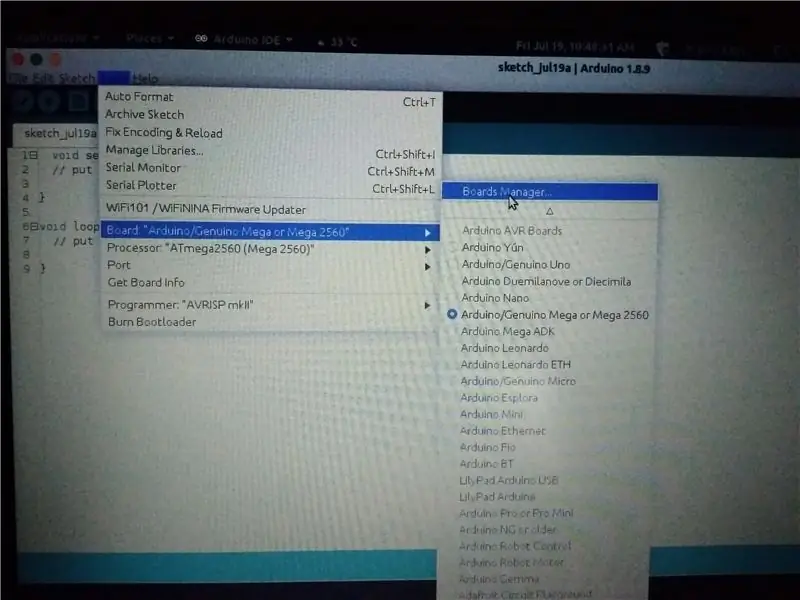
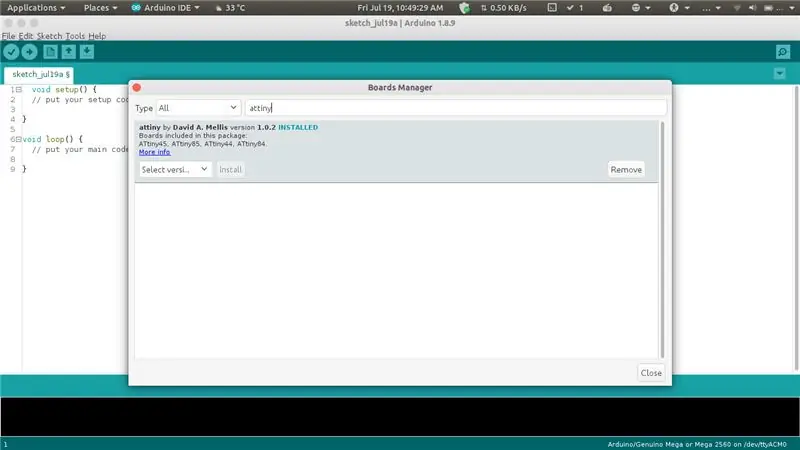
7. Següent anar: Eina -> Tauler -> Gestor de taules 8. Ara cerqueu: attiny
9. Descarregueu i instal·leu: "attiny de Davis A. Mellis"
10. A continuació, connecteu el vostre Arduino a l’ordinador i, a continuació, seleccioneu Arduino Mega Board i també seleccioneu el port correcte.
Pas 3:
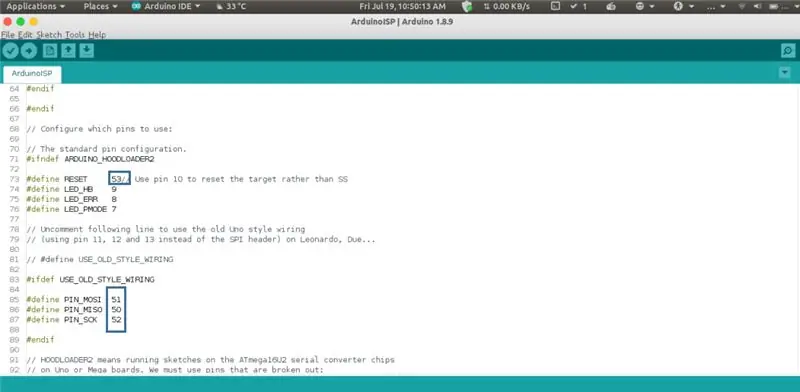
11. Ara aneu: Fitxer -> Exemple -> ArduinoISP
12. Obriu aquest exemple.
13. Canvieu com es mostra a la imatge superior (també a continuació):
#define RESET 53
#define PIN_MOSI 51
#define PIN_MISO 50
#define PIN_SCK 52
14. Càrrega: ArduinoISP.ino
Pas 4:
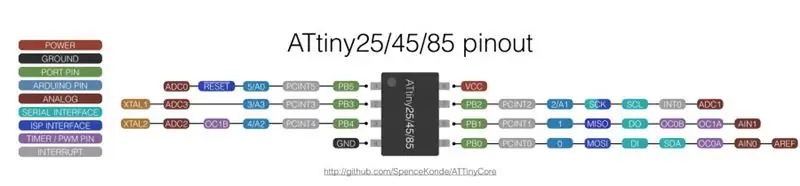
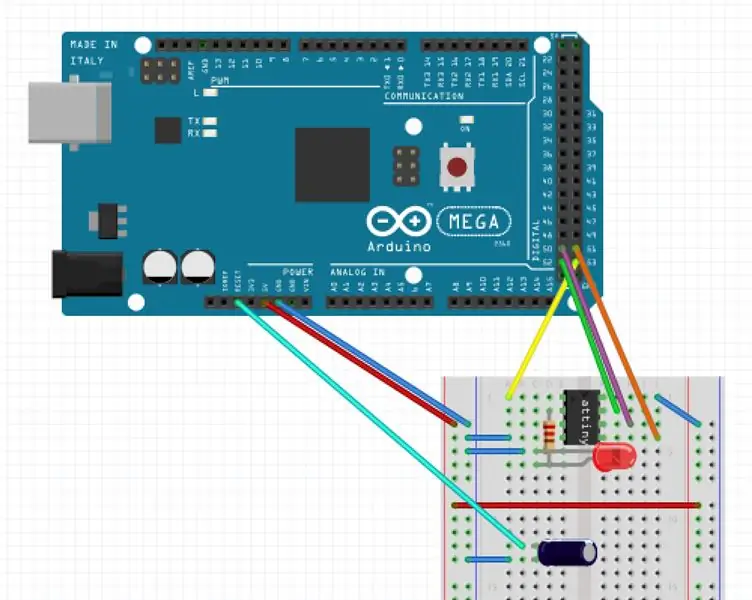
12. Ara connecteu el pin com es descriu a continuació: Mega Pin 51 ATtiny Pin 5 (MOSI)
Mega Pin 50 ATTiny Pin 6 (MISO)
Mega Pin 52 ATtiny Pin 7 (SCK)
ATtiny pin 4 GND (pin de terra)
ATTiny Pin 8 a VCC (5V)
Mega Pin 53 ATTiny Pin 1 (SS)
** connecteu un condensador de 10uf entre terra i RESET a l'Arduino Mega.
Pas 5:
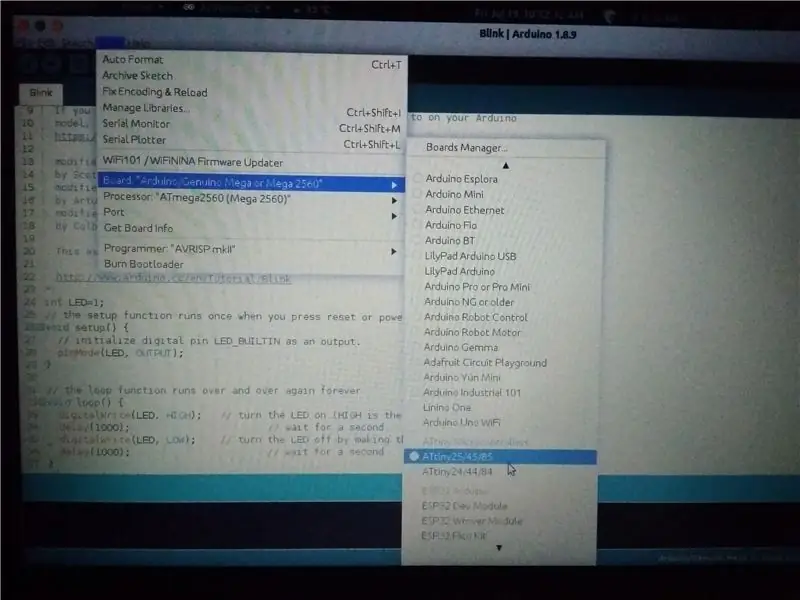
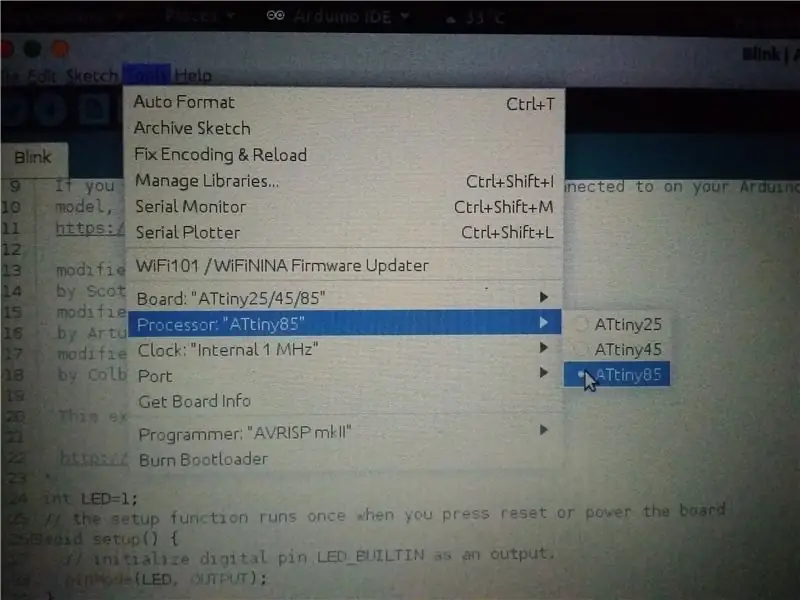
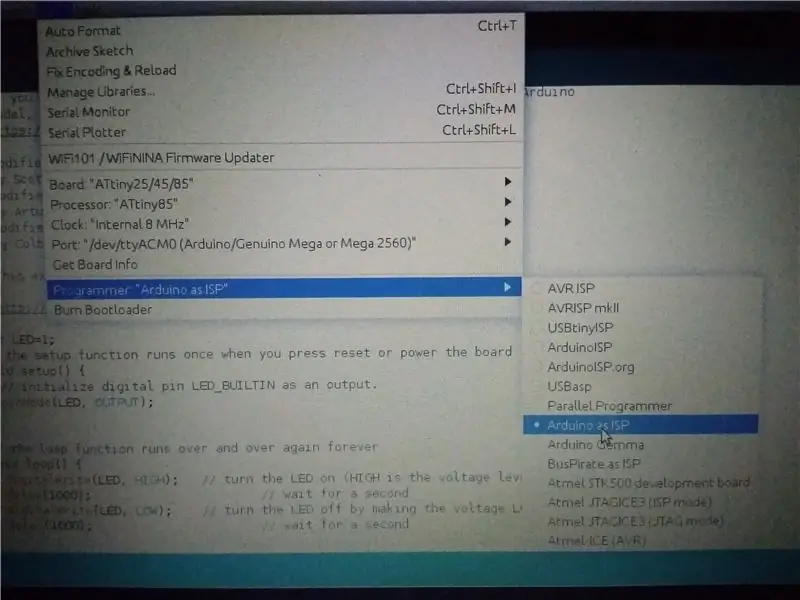
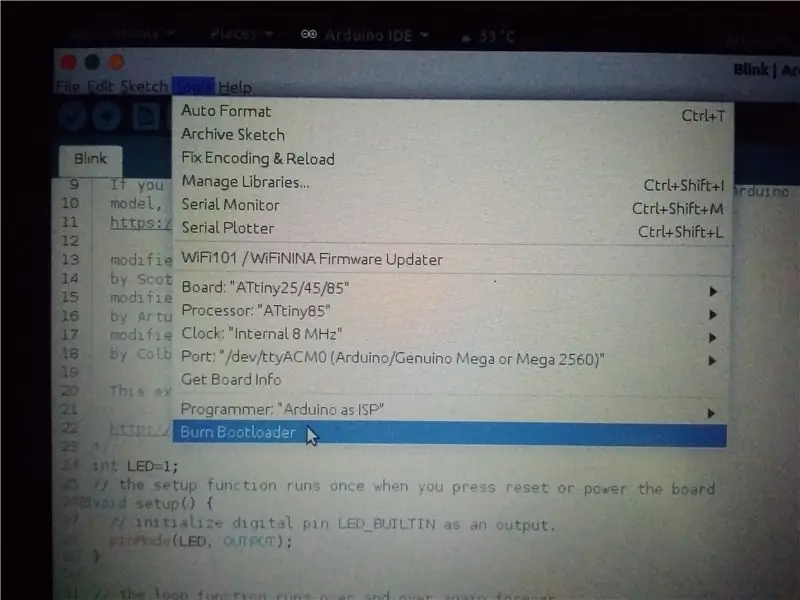
13. Per penjar l'esbós de Blink Led a attiny mitjançant atmega:
anar a: Fitxer -> Exemple -> Bàsic -> Blink.ino
14. A continuació, heu de canviar l’esbós al pin led 13 a 1, perquè ATtiny 85 només té 8 pins, de manera que heu de canviar el pin de sortida.
15. Després d’això, aneu a: Eines Board ATtiny25 / 45/85
16. A continuació, seleccioneu: Processador d’eines ATtiny85
17. Configuració del rellotge: rellotge d’eines intern de 8 MHz
18. Ara va: Eines Programador Arduino com a ISP
19. A continuació, heu d'anar: Eines Grava el carregador d'arrencada
20. S'ha carregat l'esbós.:)
…….. Gràcies i que tinguis un bon dia…….
Recomanat:
Rellotge i programació de seguiment d'activitats vibrants portables ATtiny85 ATtiny85 amb Arduino Uno: 4 passos (amb imatges)

Rellotge i programació de seguiment d'activitats vibrants portables ATtiny85 ATtiny85 amb Arduino Uno: Com fer que el rellotge de seguiment d'activitat portable? Es tracta d’un gadget usable dissenyat per vibrar quan detecta l’estancament. Passes la major part del temps a l’ordinador com jo? Estàs assegut durant hores sense adonar-te’n? Llavors, aquest dispositiu és f
Màquina de gravar amb velocitat variable: 9 passos

Màquina de gravar amb velocitat variable: en aquest tema, ens agradaria compartir informació sobre com fer la màquina de gravar per a ús personal. Tenim aquesta idea quan volíem fer un sistema mínim per a ATMega328p. El pas més avorrit en imprimir un disseny de PCB quan fem el pas de gravat. Es malgasta
Com gravar jocs per a mòbils amb àudio de xat de veu * sense arrel: 4 passos

Com gravar jocs per a mòbils amb àudio de xat de veu * sense arrel: avui en dia, a causa de l’èxit de jocs per a mòbils com PUBG, molta gent vol transmetre’ls, però hi ha un problema important, tot i que podeu gravar la pantalla, però la dosi d’Android no permet per gravar el xat de veu. O bé podeu gravar la vostra veu
Programació de xips amb el vostre Arduino - AVR ISP que cobreix ATTiny85, ATTiny2313 i ATMega328: 3 passos

Programació de xips amb el vostre Arduino - AVR ISP que cobreix ATTiny85, ATTiny2313 i ATMega328: ho he trobat com a esborrany de fa molts anys. Segueix sent útil per a mi almenys, així que el publicaré. Aquest instructable és una agrupació de coneixements recopilats a la xarxa i també als nstructables. Cobreix la programació d'AVR Microco
Programació d'ATTiny85, ATTiny84 i ATMega328P: Arduino com a ISP: 9 passos (amb imatges)

Programació dels ATTiny85, ATTiny84 i ATMega328P: Arduino com a ISP: Pròleg Recentment he estat desenvolupant alguns projectes IoT basats en l’ESP8266 i he trobat que el processador principal tenia dificultats per dur a terme totes les tasques que necessitava per gestionar, així que vaig decidir distribuir algunes les activitats menys importants per a un micròfon diferent
